Kā sapludināt šūnas programmā Excel 2013
Izklājlapas, kas izveidotas Microsoft Excel 2013, tiek veiktas dažādu iemeslu dēļ, no kuriem daudzi nevar atbilst esošajam izklājlapu noklusējuma izkārtojumam. Ja veidojat rēķinu vai cita veida dokumentu, kuram būs nepieciešami vairāki virsraksti un sadaļas, iespējams, jums būs jāpielāgo izkārtojums, lai dokuments izskatās labi. Excel spēja apvienot šūnas parasti ir noderīga opcija šajā scenārijā, un to var paveikt tikai ar dažiem klikšķiem. Tāpēc veiciet tālāk aprakstītās darbības, lai uzzinātu, kā apvienot šūnas programmā Excel 2013.
Ja jūs zināt, ka daudz darīsit brīvdienās, iepērkoties tiešsaistē, tad Amazon Prime dalība patiešām var ietaupīt naudu. Jūs saņemat bezmaksas divu dienu piegādi priekšmetiem, ko piegādā Amazon, kā arī jums būs piekļuve viņu Netflix līdzīgajai straumēšanas video kolekcijai. Reģistrējieties bezmaksas Amazon Prime izmēģinājumam, lai redzētu, vai tas jums ir piemērots.
Šūnu apvienošana programmā Microsoft Excel 2013
Ņemiet vērā, ka šūnu apvienošanu vislabāk var veikt pirms datu ievadīšanas šūnās, jo Excel saglabās augšējā kreisā šūnas datus tikai tad, ja mēģināsit apvienot šūnas, kurās jau ir dati. Ja jums ir jāapvieno šūnas, kurās jau ir dati, ieteicams ir kopēt un ielīmēt šos datus uz citām izklājlapas šūnām un pēc šūnu apvienošanas pārvietot datus atpakaļ.
1. darbība: atveriet izklājlapu programmā Excel 2013.
2. darbība: loga augšdaļā noklikšķiniet uz cilnes Sākums .

3. solis: Izmantojiet peli, lai iezīmētu šūnas, kuras vēlaties apvienot.
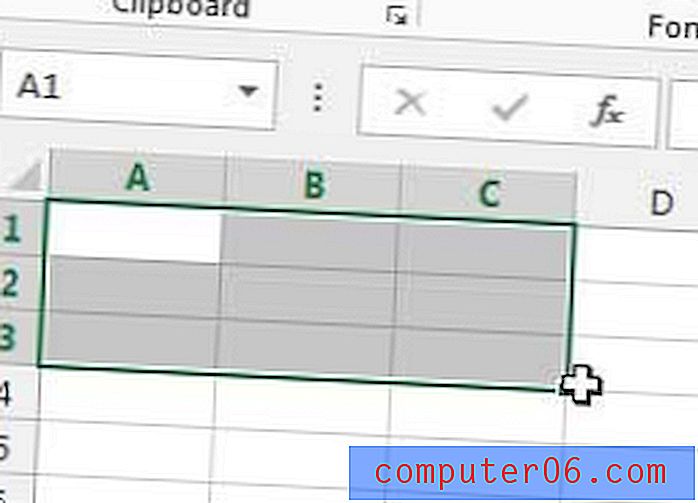
4. solis: Loga augšpusē esošās lentes sadaļā Izlīdzināšana noklikšķiniet uz bultiņas pa labi no sapludināšanas un centra, pēc tam atlasiet opciju Apvienot šūnas .
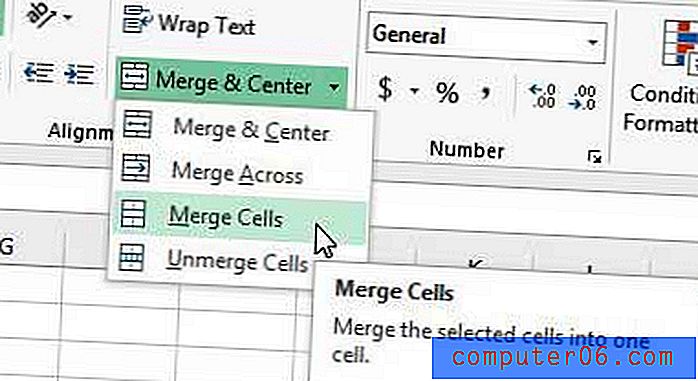
Ņemiet vērā, ka ir arī vairākas citas apvienošanas iespējas, tāpēc, ja tā ir piemērotāka, varat izvēlēties vienu no tām.
Ja jūs esat meklējis planšetdatoru, kas ļaus arī strādāt ar Microsoft Office dokumentiem, tad pārbaudiet Microsoft Surface, noklikšķinot uz zemāk esošās saites.
Mēs jau esam rakstījuši par to, kā apvienot slejas programmā Excel 2010, kas varētu vairāk atbilst tam, ko daži cilvēki mēģina paveikt ar savu šūnu apvienošanu.



